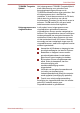Operation Manual
Realtek HD Audio Manager
U kunt de audioconfiguratie controleren en wijzigen met Realtek Audio
Manager. U start Realtek Audio Manager door te klikken op Start ->
Configuratiescherm, Grote pictogrammen te selecteren voor
Weergeven op en te klikken op Realtek HD Audio Manager.
Wanneer u Realtek Audio Manager voor het eerst start, ziet u twee
apparaattabs. Speakers (Luidsprekers) is het standaarduitvoerapparaat.
Microphone is het standaardinvoerapparaat. Als u het standaardapparaat
wilt wijzigen, klikt u op de knop Set Default Device (Standaardapparaat
instellen) onder de tab van het gekozen apparaat.
Informatie
Klik op de informatieknop om hardwaregegevens, softwaregegevens
en de taalinstelling weer te geven.
Energiebeheer
De audiocontroller in uw computer kan worden uitgeschakeld wanneer de
audiofunctie niet actief is. Als u de configuratie van het audio-
energiebeheer wilt aanpassen, klikt op de batterijknop .
Als audio-energiebeheer is ingeschakeld, is de knop met het rondje
linksboven in Power Management (Energiebeheer) blauw en bol.
Als deze knop zwart en hol is, is audio-energiebeheer uitgeschakeld.
Luidsprekerconfiguratie
Klik op de knop Audio Test om te controleren of het geluid van de
interne luidsprekers of de koptelefoon uit de juiste richting komt.
Standaardindeling
U kunt de samplingfrequentie en bitdiepte van geluid wijzigen.
Videomodus
De video-instellingen worden ingesteld in het dialoogvenster
Schermresolutie.
U opent het dialoogvenster Eigenschappen voor Beeldscherm door te
klikken op Start -> Configuratiescherm -> Vormgeving en persoonlijke
instellingen -> Beeldscherm -> Beeldscherminstellingen wijzigen.
Als u bepaalde toepassingen uitvoert (zoals een 3D-toepassing,
videoweergave of iets dergelijks), kunt u storingen op het scherm zien,
zoals flikkering of weggevallen frames.
Als dit gebeurt, verlaagt u de schermresolutie totdat het scherm correct
wordt weergegeven.
R850/R840/R830
Gebruikershandleiding 3-53